【bkViewer下载】bkViewer照片浏览器 V5.4 官方正式版
软件介绍
bkViewer是一款照片管理工具,它拥有对图片的基本编辑处理功能,包括最基本的缩放、翻转等功能,它能对图片进行集中管理,在预览的同时还可以显示照片的各项参数,bkViewer对于那些摄影爱好者来说是非常方便实用的工具!
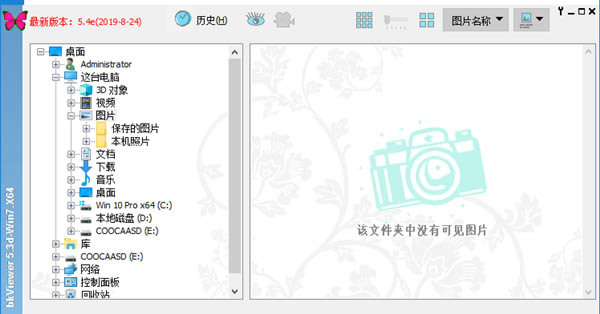
软件特色
1、bkViewer拥有图片浏览,视频预览,自动翻转,缩略图快速预览与定位功能
2、色轮面板支持调颜色修改
3、EXIF/XMP/IPTC/GPS信息显示和复制
4、可在线查看网页图片拍摄信息
5、选项与配置,图片质量设置,RAW格式解析方式
6、支持批量缩放,裁剪
7、支持滤镜处理,手动或自动对比/色彩/亮度调整
8、支持图片拷贝,转移,删除,编辑图片备份
9、命名,记录照片背后的故事
使用说明
1、bkViewer主界面左边是资源树,当您选中任一文件夹时,主界面右侧会显示出该文件夹中的图片列表。您可以通过界面右上方的按钮选择列表图片的大小,是否显示图片名称,也可以选择图片的排列顺序。目前支持的排序方式:拍摄日期,创建日期,修改日期,图片名称,图片类型,图片尺寸,文件大小。您可以在图片上点击右键菜单进行常用的操作,包括:查看图片或文件夹信息,缩放或压缩图片,通过外部程序编辑图片,撤销或重做,转移图片文件,等等。这些操作的快捷键与图片浏览模式下的快捷键完全一致。为了批量操作,您可以把图片预先选中。选择方式包括用鼠标拖拉框选,或者使用Ctrl或Shift与鼠标配合,操作方式与windows文件管理器一致。当图片是按照分类单列显示时,使用Ctrl同时单击分类缩略图可以将该分类下的图片全部选中
2、历史按钮(Ctrl+H)会列出最近20个访问过的文件夹,方便在不同文件夹间切换浏览。对于最常用的图片目录,可以点击右键进行收藏,被收藏的目录始终出现在历史面板的最上方。当然,也可以通过右键或DEL键删除当前选中的文件夹,保持历史纪录的清爽。在历史面板中,您还可以按住Ctrl同时用鼠标选择多个目录,bkViewer会将所有选中目录中的图片合并显示。比如,您和小伙伴们出去游玩,每人都拍摄有照片,您可以用这个功能方便的将所有人照片合并按拍摄时间顺序显示。资源树上的目录节点支持重命名(F2),也可以手动刷新(F5)。要浏览所选中文件夹中的图片,双击选中的文件夹或直接敲击回车键都是可以的。当您的计算机联网,并且有最新版本可用时,bkViewer主界面左上角的蝴蝶图标会变红并闪烁,此时您将鼠标移动到上方即可显示最新可用的版本信息。您双击闪烁的蝴蝶图标就会打开bkViewer官方网页以方便下载
3、目前很多相机都支持拍摄视频,为了方便将视频文件或您关心的其他文件与照片一同管理和预览,bkViewer支持自行设置预览的文件类型。自定义的文件类型将显示为图标,此时双击屏幕将使用系统默认方式打开该文件。在windows vista/7下,可以显示出视频预览
4、在全屏浏览模式下,将鼠标移至屏幕上方会出现当前目录下所有图片的缩略图列表,便于您快速预览和定位。为了个人使用方便,您可以在缩略图导航条右侧选择导航条是始终显示还是自动隐藏,也可以选择停靠在屏幕上边栏、下边栏、左侧或者右侧(通过右键菜单选择)。单击列表中的照片,即可全屏浏览该图片。缩略图列表中,当前正在浏览的图片显示为黄色边框,已经选中的照片显示为蓝色边框;如果当前浏览的图片也是选中的图片,则显示为橙色边框
5、缩略图列表的上方有快捷工具栏,方便常用命令的操作,例如跳转、翻转、缩放、裁剪、滤镜,以及关联的编辑程序等。但详细的功能命令仍需要通过全屏浏览的右键菜单进入
6、为了方便您对比、调配颜色,在主对话框或全屏浏览模式下通过Shift+C可以打开色轮界面。当点击确认后,您选择好的颜色信息将复制到剪贴板中,方便您粘贴使用
7、在全屏浏览模式下通过EXIF信息条右键菜单,可以定制需要显示的EXIF参数信息。其中定制参数信息主要从EXIF、XMP、IPTC标记中获取,目前支持包括:[MD]相机型号、[MK]生产厂家、[EP]拍摄参数、[ISO]感光度、[DT]日期、[MT]时间、[LEN]镜头类型、[WB]白平衡、[EM]曝光模式、[FL]焦距、[FLH]闪光灯等常见参数
安装方法
1、在本站下载bkViewer软件资源包
2、使用压缩软件进行解压
3、双击“bkviewer.x64.exe”即可运行软件
更新日志
大幅提升DNG图片加载速度和显示效果
……
点击下载图形软件 >>本地高速下载
点击下载图形软件 >>百度网盘下载